Ein großer Teil des Charmes von Hyperlapse ist die Einfachheit, mit der Sie mit wenigen Fingertipps ein Zeitraffervideo erstellen können. Wenn Sie mehr Kontrolle über Ihre Ausgabe haben möchten, verfügt die App über eine versteckte Labs-Funktion, mit der Sie eine Reihe von Einstellungen anpassen können, darunter Auflösung, Bildfrequenz und verschiedene Klangpegel.
Ein deutsches YouTube-Video zeigt Ihnen, wie Sie auf die Einstellungen von Hyperlapse zugreifen. Starten Sie dazu die App und führen Sie mit vier Fingern vier schnelle Tippen auf den Bildschirm aus. Es kann einige Versuche dauern, bis Sie den Dreh raus haben. Ich fand, dass Ihre Finger nicht zu nahe beieinander sein sollten und die Abgriffe sollten schnell und nicht zu absichtlich sein.
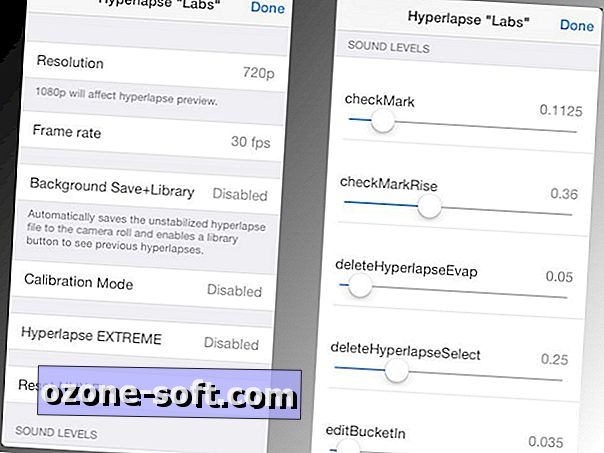
Sobald Sie sich in den Hyperlapse Labs befinden, können Sie die Auflösung, die Bildrate und eine Reihe von Geräuschpegeln anpassen sowie eine Option zum Speichern unstabilisierter Videos in Ihrer Kamerarolle aktivieren, den Kalibrierungsmodus aufrufen und das so genannte Hyperlapse Extreme aktivieren.
Beginnen wir mit der aufregendsten Option: Hyperlapse Extreme . Es werden zwei zusätzliche Einstellungen für die Wiedergabegeschwindigkeit hinzugefügt: 24x und 40x. Dies kann für sehr lange Videos nützlich sein.
Mit der Auflösungseinstellung können Sie von den Standardeinstellungen von 720p auf 1080p wechseln, während Sie mit der Einstellung für die Bildrate von 30fps auf 24fps wechseln können.
Die Einstellung "Hintergrund speichern + Bibliothek" speichert nicht stabilisierte Videos in einem Raw-Hyperlapse-Album Ihrer Kamerarolle. Für den Kalibrierungsmodus scheint es, als könnten Sie die Belichtungsstufe anpassen, ohne das Testvideo auf Ihrem Telefon zu speichern.
Unter diesen Einstellungen befinden sich einige Schieberegler, mit denen Sie eine Reihe von Lautstärken einstellen können. Beachten Sie jedoch: Sie sind in großer Zahl - mit scheinbar absichtlich vagen Beschreibungen - passen Sie sie also an Ihre Gefahr an.
Wenn Sie einen Schritt zurücksetzen und eine richtige Einführung in die Zeitraffer-Video-App von Instagram erhalten möchten, erfahren Sie, wie Sie mit Hyperlapse beginnen.
(Über Lifehacker)













Lassen Sie Ihren Kommentar